Fitur dari Microsoft Mathematics 4.0 ini adalah :
1. Panduan dalam menyelesaikan perhitungan secara langkah demi langkah dan interaktif
2. Graphing calculator dimana anda bisa mengatur tampilan data nya dalam 2 dimensi maupun 3 dimensi yang berwarna.
2. Graphing calculator dimana anda bisa mengatur tampilan data nya dalam 2 dimensi maupun 3 dimensi yang berwarna.
3. Dilengkapi dengan database rumus penting hingga lebih dari 100 rumus yang sering digunakan dalam perhitungan.
4. Mempunyai banyak metode penyelesaian yang akan membantu anda menyelesaikan perhitungan dengan cepat.
5. Memiliki Unit Converson Tool yang lengkap meliputi panjang, luas, volume, berat, temperatur, tekanan, energi, daya, kecepatan, waktu, dan masih banyak lagi.
Ini adalah interface awal dari Microsoft Mathematics :
Fungsi dan Fitur Software Microsoft Math
- Step-by-Step Equation Solver :
Microsoft Math bisa menjadi sebuah asisten interaktif untuk membantu proses menyelesaikan beragam soal yang complicated. Jadi kita akan diberi step by step cara menyelesaikan masalah matematika.
- Graphing Calculator
Microsoft Math memungkinkan anda untuk mem-visualkan data-set yang sangat banyak dalam bentuk grafik 2D dan 3D yang full color. Dengan kata lain, produk ini bisa menyelesaikan masalah grafis, seperti bangun ruang, gradien, proyeksi orthogonal,dsb.
- Formulas and Equations Library
Ini adalah library rumus,, kamu dapat memilih kategorinya
Ini kumpulan rumus untuk trigonometri
- Triangle Solver
Microsoft Math memberikan Tool grafis yang spesial untuk membantu menyelesaikan soal-soal trigonometri. Ini sangat membantu dalam pembuatan segitiga. Selain itu dapat membuat segitiga berdasarkan sudut maupun panjang garis, karena yang sering dialami dalam pembuatan segitiga adalah sulitnya memadukan garis dan sudut yang diberikan di soal, Ini adalah interfacenya :
Misal masukkan sudut dan garisnya, ini hasilnya :
sudut, gambar segitiga, bahkan rumusnya bisa kita dapatkan
Begitu juga jika salah input data :
Software ini juga terdapat error handling, sehingga kita dapat mengetahui letak kesalahan.
- Unit Conversion tool :
Microsoft Math juga memberikan fitur konversi. Anda mengkonversi panjang, area, volume, berat, temperature, pressure, energy, power, velocity, dan waktu. Wow,, Super skali ya 
Ini interfacenya :
Dapat juga memilih jenis konversinya :
- Skin and Color Scheme
Agar tidak jenuh, Microsoft juga memberi beberapa tema kalkulator dan latar belakang dari Microsoft Math yang bisa diubah-ubah. Kita bisa menggantinya di menu View.
Matriks merupakan bagian dari Aljabar Linear. Matriks adalah kumpulan bilangan-bilangan yang disusun secara khusus dalam bentuk baris dan kolom sehingga membentuk empat persegi panjang atau bujur sangkar yang ditulis di antara dua tanda kurung, yaitu ( ) atau [ ].
Dengan menggunakan software Microsoft Mathematics, kita akan membahas Matriks.
Yang akan dibahas kali ini adalah bagaimana mencari:
1. Penjumlahan Matriks
2. Pengurangan Matriks
3. Perkalian Matriks
4. Mencari Invers
5. Mencari Determinan
6. Mencari Transpose
7. Mencari Ordo
- . Penjumlahan Matriks
Langkah awal, kita klik pada kalkulator microsoft mathematics -Linear Algebra. Klik insert matriks, lalu isi rows dan columns dengan angka 2.
Masukkan angka sesuai keinginan.
Lalu klik enter hasilnya untuk mengetahui hasilnya.
Jika ingin mengetahui langkah pengerjaannya, klik solution step. Maka akan tampil seperti gambar dibawah ini.
Jika ingin mengetahui hasil determinan matriks tersebut, hanya tinggal klik determinant.
Dan hasil akan muncul dengan sendirinya.
Untuk mempermudah dalam mencari nilai invers, transpos, serta ordo, pada gambar i diatas terdapat pilihan untuk mencari hasil yang diingini. Hanya dengan mengklik inverse akan muncul sendiri nilai invers dari matriks tersebut.
(ii)
Hasil mengklik transpose.
Dan klik size untuk mengetahui berapa ordo penjumlahan matriks tersebut.
Jika ingin melihat hasil transpos dari invers, klik saja transpose pada gambar (ii).
Jika ingin melihat hasil invers dari transpos, klik saja invers pada gambar (iii).
Pada gambar (i) terdapat trace (jumlah elemen pada diagonal utama). Klik untuk mengetahui hasilnya
Penjumlahan ordo berbeda (3 x 3) dan (2 x 3)
 Bagian bawah: ‘Matrix must be the same size for the requested operation’, artinya matriks diatas tidak dapat dioperasikan karena memiliki ordo yang berbeda.
Bagian bawah: ‘Matrix must be the same size for the requested operation’, artinya matriks diatas tidak dapat dioperasikan karena memiliki ordo yang berbeda.
2. Pengurangan Matriks
Klik pada kalkulator microsoft mathematics - Linear Algebra. Klikinsert matriks, lalu isi rows dan columns dengan angka
Klik pada kalkulator microsoft mathematics - Linear Algebra. Klikinsert matriks, lalu isi rows dan columns dengan angka
3. Kemudian input nilai sesuai keinginan. Lalu enter.
Klik solution step untuk mengetahui langkah pengerjaannya.
Mencari nilai Determinan.
Mencari nilai Invers.
Mencari nilai Transpos.
3. Perkalian Matriks (Ordo berbeda)
Perkalian (2 x 3) dan (3 x 3)
Klik solution step untuk mengetahui langkah pengerjaannya.
Mencari nilai Ordo.
Mencari nilai Determinan. Dikarenakan perkalian matriks yang berbeda ordo, maka operasi perkalian matriks ini tidak dapat dilanjutkan. Hanya dapat digunakan jika kedua matriks tersebut adalah matriks persegi.
Mencari nilai Transpose dari Invers. Hal ini sama seperti perkalian matriks berbeda ordo.
Normal
0
0
false
false
false
false
false
IN
X-NONE
X-NONE
X-NONE
X-NONE
/* Style Definitions */
table.MsoNormalTable
{mso-style-name:”Table Normal”;
mso-tstyle-rowband-size:0;
mso-tstyle-colband-size:0;
mso-style-noshow:yes;
mso-style-priority:99;
mso-style-qformat:yes;
mso-style-parent:””;
mso-padding-alt:0cm 5.4pt 0cm 5.4pt;
mso-para-margin-top:0cm;
mso-para-margin-right:0cm;
mso-para-margin-bottom:10.0pt;
mso-para-margin-left:0cm;
line-height:115%;
mso-pagination:widow-orphan;
font-size:11.0pt;
font-family:”Calibri”,”sans-serif”;
mso-ascii-font-family:Calibri;
mso-ascii-theme-font:minor-latin;
mso-hansi-font-family:Calibri;
mso-hansi-theme-font:minor-latin;
mso-bidi-font-family:”Times New Roman”;
mso-bidi-theme-font:minor-bidi;}
table.MsoNormalTable
{mso-style-name:”Table Normal”;
mso-tstyle-rowband-size:0;
mso-tstyle-colband-size:0;
mso-style-noshow:yes;
mso-style-priority:99;
mso-style-qformat:yes;
mso-style-parent:””;
mso-padding-alt:0cm 5.4pt 0cm 5.4pt;
mso-para-margin-top:0cm;
mso-para-margin-right:0cm;
mso-para-margin-bottom:10.0pt;
mso-para-margin-left:0cm;
line-height:115%;
mso-pagination:widow-orphan;
font-size:11.0pt;
font-family:”Calibri”,”sans-serif”;
mso-ascii-font-family:Calibri;
mso-ascii-theme-font:minor-latin;
mso-hansi-font-family:Calibri;
mso-hansi-theme-font:minor-latin;
mso-bidi-font-family:”Times New Roman”;
mso-bidi-theme-font:minor-bidi;}
4. Mencari Determinan ordo (3 x 3)
Pada tampilan diatas terdapat 2 solusi, yaitu yang pertama dengansolutions steps using diagonals.
(Matriks diagonal)
Yang kedua dengan solutions steps using expansion by minors.
(Ekspansi kofaktor)
Kedua hasil yang di dapat, sama. Hanya pengerjaannya saja yang berbeda.
Mencari Determinan matriks ordo (4 x 4)
5. Mencari Invers ordo (3 x 3)
Mencari Invers ordo (4 x 4)
6. Mencari Transpose
7. Mencari Ordo
Menyelesaikan Sistem Persamaan Linier Dua Variabel
Seperti terlihat pada gambar di atas, guru tinggal mengisi persamaan-persamaan pada jendela Equation Solver. Setelah diisi, untuk menyelesaikan sistem persamaan linier dua variabel tersebut, tinggal klik tombol Solve dan akan muncul langkah penyelesaiannya seperti di bawah ini
Selain dengan menggunakan metode substitusi di atas, MM juga menyediakan metode eliminisasi maupun matrik.
Itulah kegunaan dari software ini bagi guru. Bagi siswa, software ini juga sangat membantu untuk membantunya dalam belajar Matematika. Selain dapat menyelesaikan sistem persamaan, MM juga dapat menggambar grafik sesuai dengan persamaan ataupun pertidaksamaan yang diberikan, pemecahan masalah segitiga, konversi ukuran, trigonometri, dan sebagainya. Misalkan seperti ditunjukkan gambar berikut.

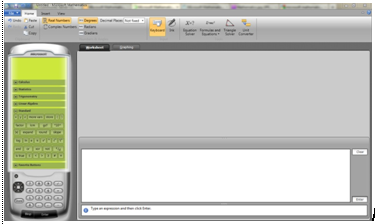
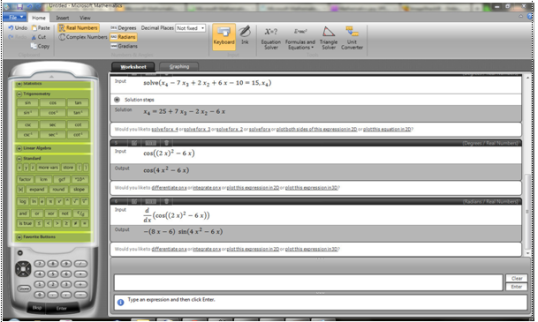
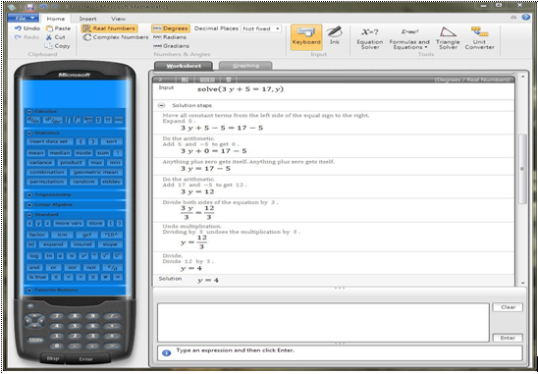
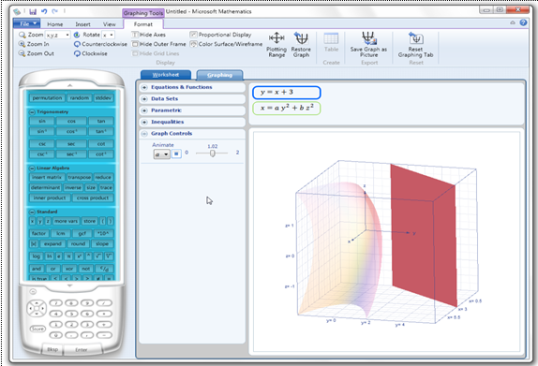
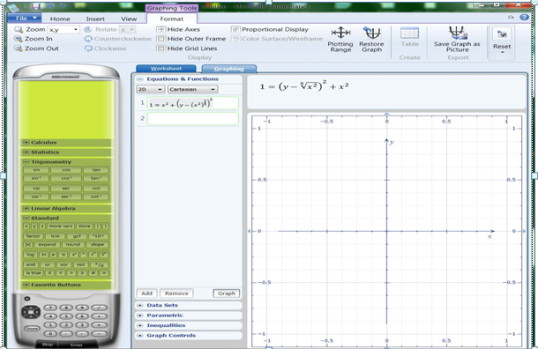
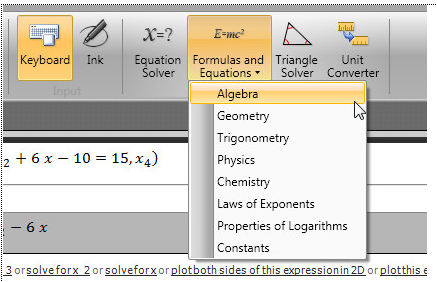
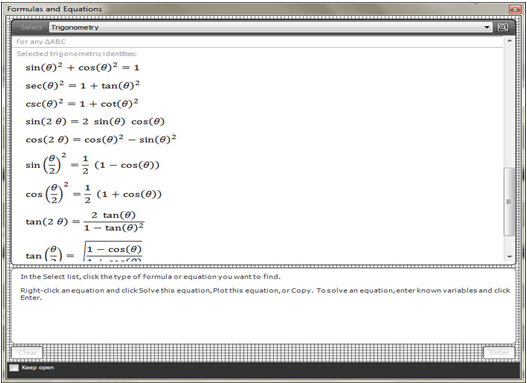
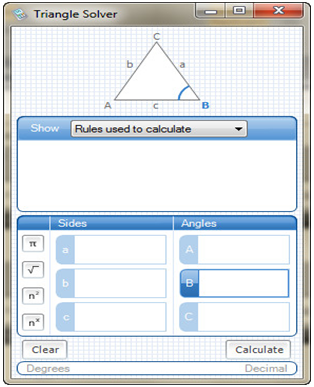
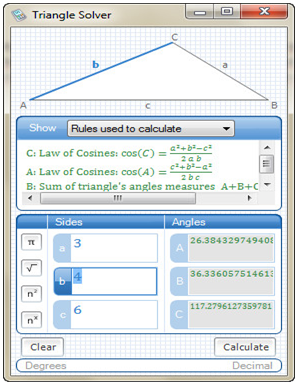
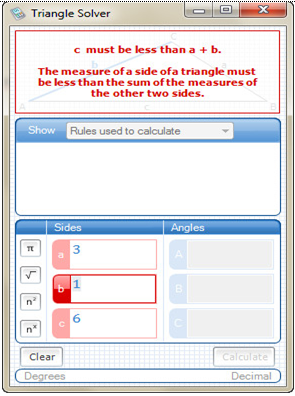
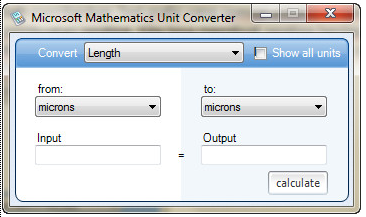
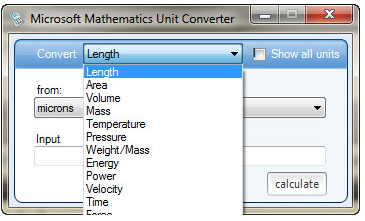
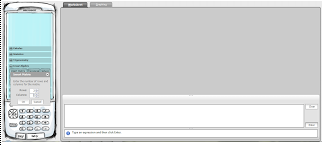


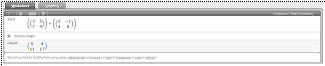
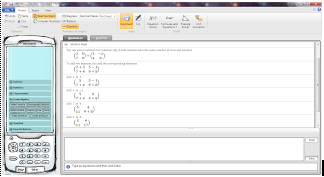
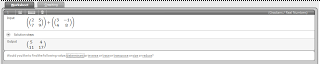

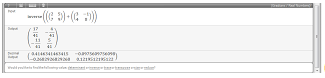


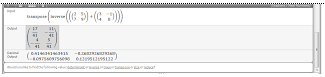



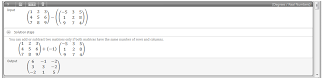

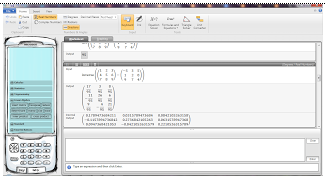
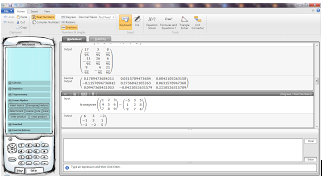
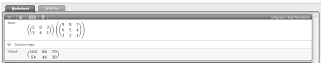
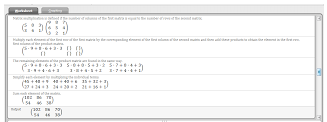






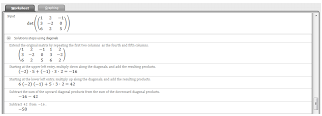
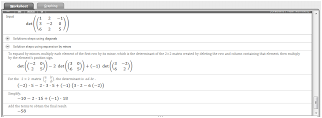

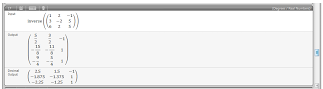
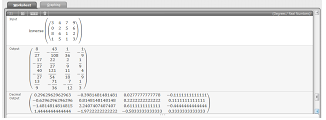


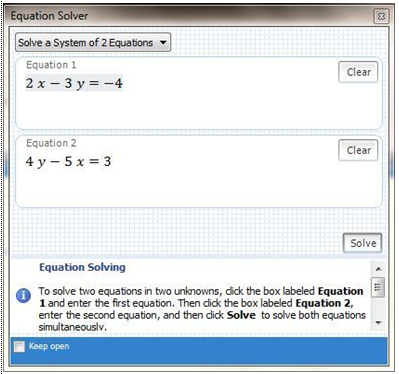
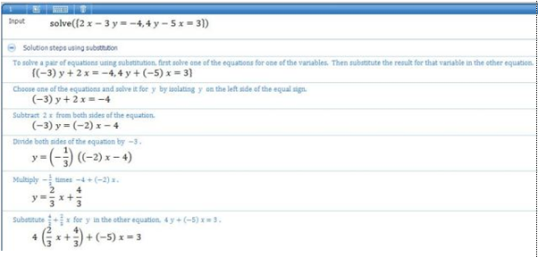




0 komentar:
Posting Komentar